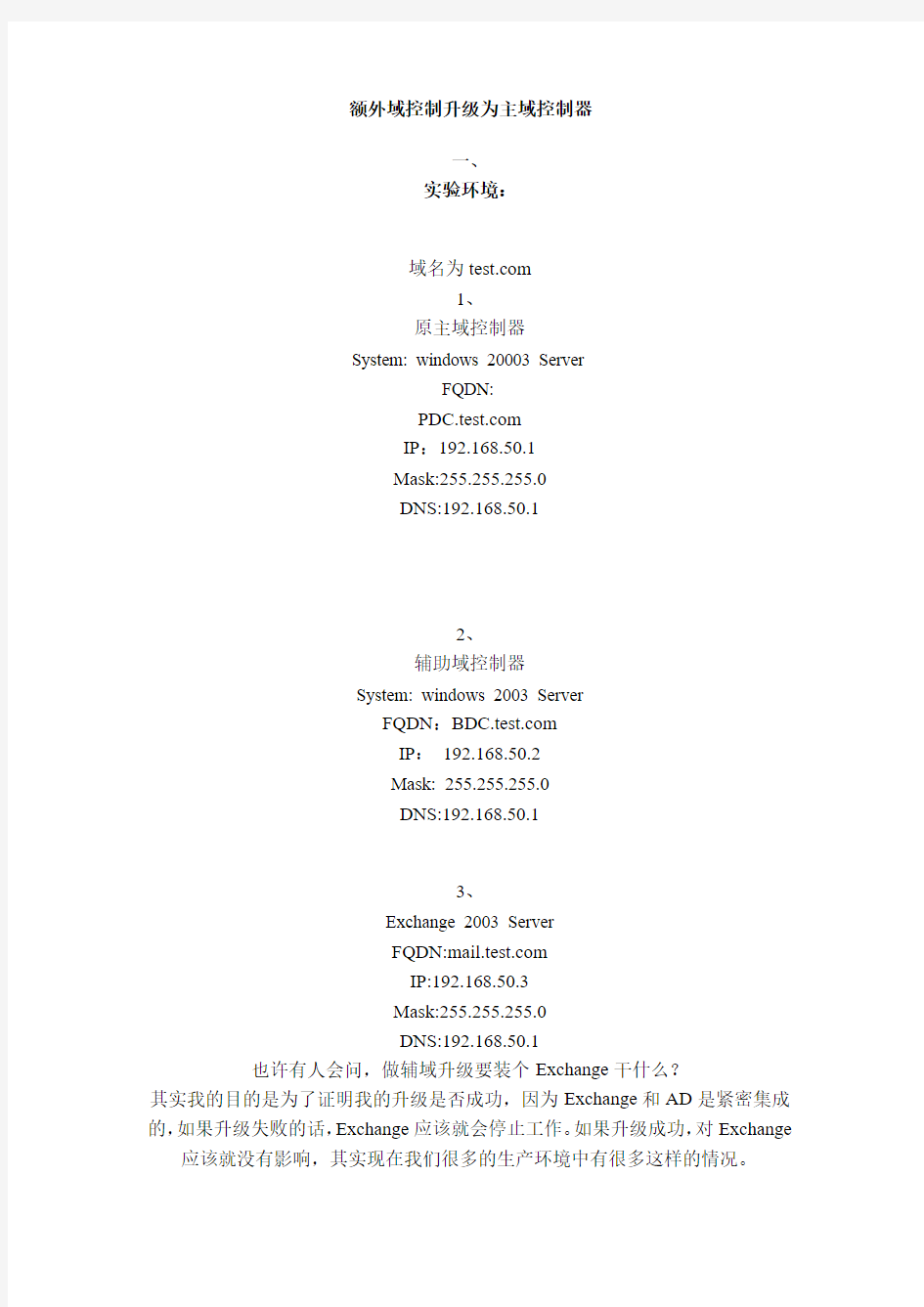
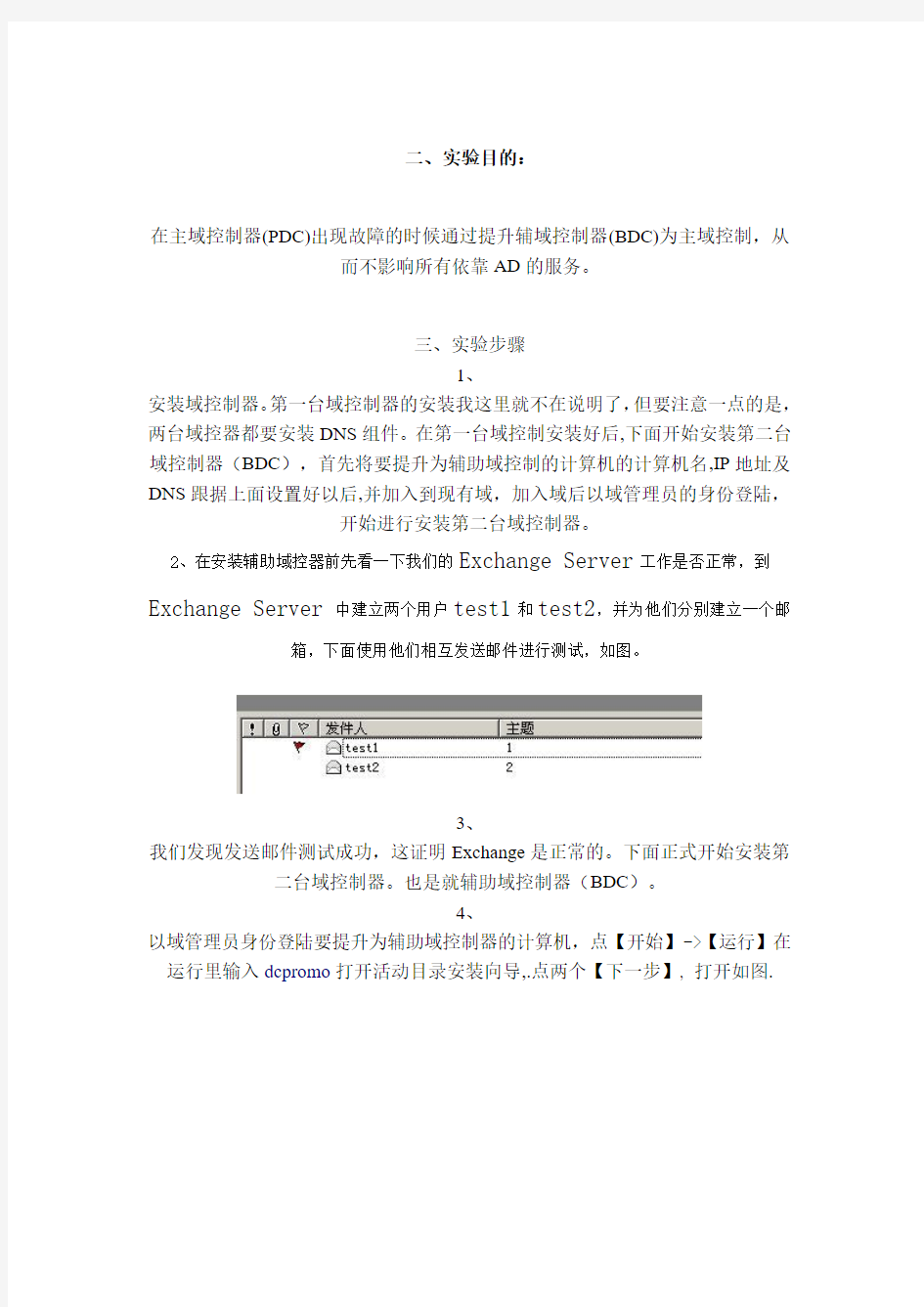
额外域控制升级为主域控制器
一、
实验环境:
域名为https://www.doczj.com/doc/de348668.html,
1、
原主域控制器
System: windows 20003 Server
FQDN:
https://www.doczj.com/doc/de348668.html,
IP:192.168.50.1
Mask:255.255.255.0
DNS:192.168.50.1
2、
辅助域控制器
System: windows 2003 Server
FQDN:https://www.doczj.com/doc/de348668.html,
IP:192.168.50.2
Mask: 255.255.255.0
DNS:192.168.50.1
3、
Exchange 2003 Server
FQDN:https://www.doczj.com/doc/de348668.html,
IP:192.168.50.3
Mask:255.255.255.0
DNS:192.168.50.1
也许有人会问,做辅域升级要装个Exchange干什么?
其实我的目的是为了证明我的升级是否成功,因为Exchange和AD是紧密集成的,如果升级失败的话,Exchange应该就会停止工作。如果升级成功,对Exchange 应该就没有影响,其实现在我们很多的生产环境中有很多这样的情况。
二、实验目的:
在主域控制器(PDC)出现故障的时候通过提升辅域控制器(BDC)为主域控制,从
而不影响所有依靠AD的服务。
三、实验步骤
1、
安装域控制器。第一台域控制器的安装我这里就不在说明了,但要注意一点的是,两台域控器都要安装DNS组件。在第一台域控制安装好后,下面开始安装第二台域控制器(BDC),首先将要提升为辅助域控制的计算机的计算机名,IP地址及DNS跟据上面设置好以后,并加入到现有域,加入域后以域管理员的身份登陆,
开始进行安装第二台域控制器。
2、在安装辅助域控器前先看一下我们的Exchange Server工作是否正常,到Exchange Server 中建立两个用户test1和test2,并为他们分别建立一个邮箱,下面使用他们相互发送邮件进行测试,如图。
3、
我们发现发送邮件测试成功,这证明Exchange是正常的。下面正式开始安装第二台域控制器。也是就辅助域控制器(BDC)。
4、
以域管理员身份登陆要提升为辅助域控制器的计算机,点【开始】->【运行】在运行里输入dcpromo打开活动目录安装向导,.点两个【下一步】, 打开如图.
5、
这里由于是安装第二台域控制器,所以选择【现有域的额外域控制器】,点【下
一步】。如图
6、
这里输入你的域管理员的用户名和密码,点【下一步】。如图:
7、这里提示你的这台域控制将成为哪个域的额外域控制器,如果正确,点【下一步】,再连续点三个下一步,就开始安装了,如图,安装完成大概要几分钟,
你就耐心的等待吧,如图:
8、几分钟后安装完成,提示重新启动计算机,重新启动计算机,此时你的计算机已经成为
了https://www.doczj.com/doc/de348668.html,域的辅助域控制了。此时在活动目录用户和计算机的域控制器里已经有两台域控制了,如图:
9、再查看一下FSMO(五种主控角色)的owner,安装Windows Server安装光盘中的Support目录下的support tools工具,然后打开提示符输入:netdom query fsmo 以输出FSMO的owner,如图:
10、
现在五个角色的woner 都是PDC,我的就是要把这个五个角色转移到BDC上,
使BDC成为这五个角色的owner。
11、现在登陆PDC(主域控制器),进入命令提示符窗口,在命令提示符下输入:ntdsutil
回车,再输入:roles 回车,再输入connections 回车,再输入connect to server BDC --> (备注:这里的dc-1是指服务器名称),提示绑定成功后,输入q退出,如图:
12、
输入?回车可看到以下信息:
Connections - 连接到一个特定域控制器
Help - 显示这个帮助信息
Quit - 返回到上一个菜单
Seize domain naming master - 在已连接的服务器上覆盖域角色
Seize infrastructure master - 在已连接的服务器上覆盖结构角色
Seize PDC - 在已连接的服务器上覆盖 PDC 角色
Seize RID master - 在已连接的服务器上覆盖 RID 角色
Seize schema master - 在已连接的服务器上覆盖架构角色
Select operation target - 选择的站点,服务器,域,角色和命名上下文
Transfer domain naming master - 将已连接的服务器定为域命名主机Transfer infrastructure master - 将已连接的服务器定为结构主机Transfer PDC - 将已连接的服务器定为 PDC
Transfer RID master - 将已连接的服务器定为 RID 主机
Transfer schema master - 将已连接的服务器定为架构
如图:
主域控制器 https://www.doczj.com/doc/de348668.html,+DNS 操作系统:Microsoft Windows Server 2003 网卡信息:IP:192.168.1.10/24 首选DNS:192.168.1.10 备用DNS:192.168.1.11 额外域控制器 https://www.doczj.com/doc/de348668.html,+DNS 操作系统:Microsoft Windows Server 2003 网卡信息:IP:192.168.1.11/24 首选DNS:192.168.1.11 备用DNS:192.168.1.10 安装步骤: 1 安装前,额外域控制器的DNS指向主域控 2 安装DNS服务但不设置 3 安装额外域控,如果主域控中dns和AD集成,额外域控制器会在安装ad后自动同步dns 记录. 4 安装后修改额外域控制器的DNS指向本机(可选)。 一、额外域控制器安装及相关设置 在做额外域控的机器上运行DCPROMO,安装额外域控制器。 安装完毕后,重启。 1、在dcserver主域控器DNS管理界面里 1)选中正向区域的“_https://www.doczj.com/doc/de348668.html,“,点右键属性,确认区域类型: “Active Director 集成区域”;更改区域复制范围为“至Active Directory域中的所有域控制器”确认动态更新为“安全” 2)再“名称服务器”标签中,将额外域控制器全域名及IP添加进来 3)在“区域复制”标签中,将“允许区域复制”打勾,并点选“只有在“名称服务器”选项卡中列出的服务器”这项。 4)依次在“https://www.doczj.com/doc/de348668.html,”和反向查找区域“192.168.1.x. subnet”做以上各步履,在主域DNS服务器设置完成。 2、在额外域控制器上安装DNS服务(升级额外域控时未配置DNS服务)安装完毕,打开DNS管理器界面(相关设定应该自动复制完毕),再将各区域设置为“允许区域复制”。 3、将主域控及额外域控主DNS设为本机IP,备用DNS地址互指。 4、将额外域控制器dcbak本身设为“全局编录” 打开“Active Directory站点和服务”,点选DCBAK ->NTDS右击属性,将“全局编录”打勾,点确定退出。 5、客户端还需要将主备dns地址填上主域控及额外域控的地址(可通过组策略中登陆脚本实现客户端DNS地址添加) 至此,主域控与额外域控可负载均衡(应该是这么叫吧),若一个域控损坏,客户端登陆不受影响。 二、主域控制器FSMO角色的迁移
域内各个服务器的时间保持一致,是一个很重要而又往往又容易被人忽略的问题,如果时间不同步或出现异常,往往会出现以下问题: 1. 服务器上应用程序Server端无法获取准确的日期,导致反馈给客户端的日期时间不准确 2. 系统日志上时间不正确,无法通过时间点查找错误信息 3. VPN用户无法连接网络,导致无法正常工作 4. Failover Cluster无法正常启动或切换 … 以下内容,我们会介绍如下获取修改系统时间,如何设置成与时间服务器同步,并介绍各个常用的与时间有关的命令。 一.常见命令 1. 修改当前计算机时间 使用time命令,同时会要求您重设时间 如果不需要设置时间,则直接回车即可 这个命令仅限于粗糙的时间调整。 2. 获取当前计算机的日期及时间信息 在Windows HyperV中,用户无法看到图形界面的日期与时间信息,但可以通过以下命令进行查看: a) 在命令行中输入timedate.cpl, 系统自动弹出日期,时间设置窗口,可以在此位置进行设置 b) 在命令行中输入net time [url=file:///]\\IP[/url]地址或计算机名称,此命令还可以查看其他计算机的当前时间,例如: net time [url=file:///]\\3.242.107.129[/url], 如果是域内计算机,想查看当前域的整体时间net time /domain:shinseifin
3. 显示时区 a) Timedate.cpl b) W32tm /tz 显示本地计算机时区设置 4. 很多时间我们想知道,当前域内的计算机是从哪个服务器同步的时间,可以用如下命令: W32tm /monitor /computers:计算机名称 或者w32tm /monitor /domain:域名 结果如下
实训二配置额外域控制器 一、知识点: 额外域控制器:如果域中只有一台域控制器,一旦出现物理故障,我们时可以备份还原AD。部署额外域控制器,指的是在域中部署第二个甚至更多的域控制器,每个域控制器都拥有一个Active Directory数据库。 只读域控制器:RODC只能单向的从其他可读写域控制器请求信息,而不会把任何修改传送给其他可写域控制器,这样做不仅可以降低主域服务器的工作负载及监控负载的工作量,还可以提高分支机构网络的安全性,同时便于管理。 二、动手实验: 实验目的: 利用windows server 2008搭建辅助域环境,了解辅助域控制器的作用,不仅学会安装辅助域控制器,而且还应学会如何配置辅助域,并实现辅助域在域环境中的作用。 实验内容: 1、配置域环境中额外域控制器 2、配置域环境中的只读域控制器(RODC) 3、测试辅助控制器是否搭建成功 实验要求: 1、完成实训内容,并做成实验报告。 实验步骤: 第一步配置域环境中额外域控制器 (1)部署环境 设置网络环境
(2)与主域的IP地址要互Ping的通 (3)根据拓扑图要求,将额外控制器的名称改为“BDC1”
输入域https://www.doczj.com/doc/de348668.html, 点击确定 (4)安装额外域控制器 开始------运行---输入dcpromo
输入dcpromo 点击确定 之后会弹出如下向导对话框,点击下一步 在弹出“部署配置”对话框勾选“现有林---向现有于添加域控制器”
下一步,输入主域名“https://www.doczj.com/doc/de348668.html,” 点击“设置”
输入“用户名和密码”点击“确定” 点击“下一步”选择域“https://www.doczj.com/doc/de348668.html,”
把一台成员服务器提升为域控制器(一) 目前很多公司的网络中的PC数量均超过10台:按照微软的说法,一般网络中的PC数目低于10台,则建议采对等网的工作模式,而如果超过10台,则建议采用域的管理模式,因为域可以提供一种集中式的管理,这相比于对等网的分散管理有非常多的好处,那么如何把一台成员服务器提升为域控?我们现在就动手实践一下: 本篇文章中所有的成员服务器均采用微软的Windows Server 2003,客户端则采用Windows XP。 首先,当然是在成员服务器上安装上Windows Server 2003,安装成功后进入系统, 我们要做的第一件事就是给这台成员服务器指定一个固定的IP,在这里指定情况如下: 机器名:Server IP:192.168.5.1 子网掩码:255.255.255.0 DNS:192.168.5.1(因为我要把这台机器配置成DNS服务器) 由于Windows Server 2003在默认的安装过程中DNS是不被安装的,所以我们需要手动去添加,添加方法如下:“开始—设置—控制面板—添加删除程序”,然后再点击“添加/删除Windows组件”,则可以看到如下画面: 向下搬运右边的滚动条,找到“网络服务”,选中:
默认情况下所有的网络服务都会被添加,可以点击下面的“详细信息”进行自定义安装,由于在这里只需要DNS,所以把其它的全都去掉了,以后需要的时候再安装: 然后就是点“确定”,一直点“下一步”就可以完成整个DNS的安装。在整个安装过程中请保证Windows Server 2003安装光盘位于光驱中,否则会出现找不到文件的提示,那就需要手动定位了。
ad域配置时间服务器 PDC如何设置外部服务器为权威服务器。将PDC的时间源同步服务器更改为公司内部的另外一台服务器(192.168.1.250),其他Linux服务器是用192.168.1.250这台服务器作为权威时间源服务器的 1.如何在PDC上设置将权威时间源服务器设置为19 2.168.1.250 2.如何检查PDC的时间服务器已经更改为192.168.1.250 3.如果检查PDC跟权威时间服务器192.168.1.250已经同步了 4.域内的其它DC不用做任何设置,就可以跟PDC保持时间同步了吧,客户 端也无需做任何操作吧,谢谢! 环境:Windows Server 2008 DC ,多Site 回答:根据您的描述,您知道如果在域环境中配置时间服务器。 首先,我们知道在域环境下时间同步非常重要,默认情况下如果DC之间或者DC 和client之间的时间差超过5分钟,那么Kerberos验证就是会失败(默认时间可以修改)。因此正确的配置时间架构将非常重要,一般来说我们按以下架构图来配置时间同步。 活动目录时间服务 在域环境中,PDC(拥有PDC Emulator 这个FSMO角色的DC)默认情况下是该域的权威时间服务器。 按照以上的时间同步层次图,一般情况下我们建议您将顶端的PDC(如果是多域环境,则选择根域的PDC)的时间源服务器指向外部可靠的时间源比如 https://www.doczj.com/doc/de348668.html,。
1.您可以通过以下命令设置时间同步源: o w32tm /config /manualpeerlist:
win2003额外域控制器升级为主域控制器 2010-03-19 23:46:46 标签:控制器 win2003额外域控制器升级为主域控制器 公司https://www.doczj.com/doc/de348668.html,(虚拟)有一台主域控制器https://www.doczj.com/doc/de348668.html,,还有一台额外域控制器https://www.doczj.com/doc/de348668.html,。现主域控制器(https://www.doczj.com/doc/de348668.html,)由于硬件故障突然损坏,事先又没有https://www.doczj.com/doc/de348668.html,的系统状态备份,没办法通过备份修复主域控制器(https://www.doczj.com/doc/de348668.html,),我们怎么让额外域控制器(https://www.doczj.com/doc/de348668.html,)替代主域控制器,使Activate Directory 继续正常运行,并在损坏的主域控制器硬件修理好之后,如何使损坏的主域控制器恢复。 如果你的第一台DC坏了,还有额外域控制器正常,需要在一台额外域控制器上夺取这五种FMSO,并需要把额外域控制器设置为GC。 --------------------------------------------------------------- 一、从AD中清除主域控制器https://www.doczj.com/doc/de348668.html,对象 3.1在额外域控制器(https://www.doczj.com/doc/de348668.html,)上通过ntdsutil.exe工具把主域控制器 (https://www.doczj.com/doc/de348668.html,)从AD中删除; c:>ntdsutil ntdsutil: metadata cleanup metadata cleanup: select operation target select operation target: connections server connections: connect to Domain https://www.doczj.com/doc/de348668.html, server connections: quit select operation target: list sites Found 1 site(s) 0 - CN=Default-First-Site-Name,CN=Sites,CN=Configuration,DC=test,DC=com select operation target: select site 0 Site - CN=Default-First-Site-Name,CN=Sites,CN=Configuration,DC=test,DC=com No current domain No current server No current Naming Context select operation target: List domains in site Found 1 domain(s) 0 - DC=test,DC=com Found 1 domain(s) 0 - DC=test,DC=com select operation target: select domain 0 Site - CN=Default-First-Site-Name,CN=Sites,CN=Configuration,DC=test,DC=com Domain - DC=test,DC=com No current server No current Naming Context select operation target: List servers for domain in site Found 2 server(s)
解决局域网时间同步问题,建立自己的时间服务器(在xp上测试通过)因为种种原因,客户端管理电脑时间会与服务器的时间不一致,造成很多软件不能正常工作或者说获取的前端数据有时间差。一台台修改时间,自然很不方便。目前用的比较多的办法就是NET TIME命令,来同步局域网其他一台机器,。经过我们自己反复试验,终于成功设置好了自己的时间服务器,完全可以用XP自带的windows time 服务来自动更新时间。无须借用其他程序。现将方法公布!目前测试过XP可以做服务器。 1. 将服务器类型更改为NTP。为此,请按照下列步骤操作: a. 单击“开始”,单击“运行”,键入regedit,然后单击“确定”。 b. 找到并单击下面的注册表子项: HKEY_LOCAL_MACHINE\SYSTEM\CurrentControlSet\Services\W32Time\Parameters\Type c. 在右窗格中,右键单击“Type”,然后单击“修改”。 d. 在“编辑值”的“数值数据”框中键入NTP,然后单击“确定”。 2. 将AnnounceFlags 设置为5。为此,请按照下列步骤操作: a. 找到并单击下面的注册表子项: HKEY_LOCAL_MACHINE\SYSTEM\CurrentControlSet\Services\W32Time\Config\AnnounceFlags b. 在右窗格中,右键单击“AnnounceFlags”,然后单击“修改”。 c. 在“编辑DWORD 值”的“数值数据”框中键入5(原为十六进制a),然后单击“确定”。 3. 启用NTPServer。为此,请按照下列步骤操作: a. 找到并单击下面的注册表子项: HKEY_LOCAL_MACHINE\SYSTEM\CurrentControlSet\Services\W32Time\TimeProviders\NtpServer b. 在右窗格中,右键单击“Enabled”,然后单击“修改”。 c. 在“编辑DWORD 值”的“数值数据”框中键入1(原为十六进制),然后单击“确定”。 进服务-停止windows time 服务,再启动windows time 服务。这样时间服务器就配置完毕 客户机设置: 注册表项MaxPosPhaseCorrection 路径HKEY_LOCAL_MACHINE\SYSTEM\CurrentControlSet\Services\W32Time\Config 十进制修改为999999999(原为十六进制d2f0) 注册表项MaxNegPhaseCorrection 路径HKEY_LOCAL_MACHINE\SYSTEM\CurrentControlSet\Services\W32Time\Config 十进制修改为999999999(原为十六进制d2f0)
额外域控制升级为主域控制器(一) 额外域控制升级为主域控制器(一) 一、实验环境: 域名为test. 1、原主域控制器 System: windows 20003 Server FQDN: PDC.test. IP:192.168.50.1 Mask:255.255.255.0 DNS:192.168.50.1 2、辅助域控制器 System: windows 2003 Server FQDN:BDC.test. IP: 192.168.50.2 Mask: 255.255.255.0 DNS:192.168.50.1 3、Exchange 2003 Server FQDN:mail.test. IP:192.168.50.3 Mask:255.255.255.0 DNS:192.168.50.1 也许有人会问,做辅域升级要装个Exchange干什么? 其实我的目的是为了证明我的升级是否成功,因为Exchange和AD是紧密集成的,如果升级失败的话,Exchange应该就会停止工作。如果升级成功,对Exchange应该就没有影响,其实现在我们很多的生产环境中有很多这样的情况。 二、实验目的: 在主域控制器(PDC)出现故障的时候通过提升辅域控制器(BDC)为主域控制,从而不影响所有依靠AD的服务。 三、实验步骤 1、安装域控制器。第一台域控制器的安装我这里就不在说明了,但要注意一点的是,两台域控器都要安装 DNS组件。在第一台域控制安装好后,下面开始安装第二台域控制器(BDC),首先将要提升为辅助域控制的计算机的计算机名,IP地址及DNS跟据上面设置好以后,并加入到现有域,加入域后以域管理员的身份登陆,开始进行安装第二台域控制器。
域控服务器系统备份和恢复说明 系统备份与恢复 公司局域网中域控服务器担任DNS服务、AD服务2种角色,AD 服务和DNS服务可以通过备份系统状态一起备份。在安装配置好域控服务器后,备份系统原始状态,包括对C盘分区镜像备份;在客户机加域和调试等工作完成后,备份AD、DNS服务,C盘镜像文件和这2个服务每7天备份一次,备份文件名称加日期,分别存放在2T 硬盘下“域控服务器备份”文件夹下的“DC系统状态备份”和“DC 镜像文件备份” 1 AD服务和DNS服务备份与恢复 1.1、备份方案 AD 中数据可以分为AD 数据库及相关文件和SYSVOL(系统卷)。其中AD数据库包括Ntds.dit(数据库)、Edbxxxxx.log(事物日志)、Edb.chk(检查点文件)、Res1.log 和Res2.log(预留的日志文件);系统卷包括文件系统联接、Net Logon 共享(保存着基于非Windows 2000/2003/xp 的网络客户端的登录脚本和策略对象)、用户登录脚本(基于Windows 2000 Professional、Windows xp 的客户端以及运行Windows 95、Windows 98 或Windows NT 4.0 的客户端)、Windows 2000/2003/xp 组策略以及需要在域控制器上可用并需要在域控制器间同步的文件复制服务(FRS) 的分段目录和文件。 系统状态是相互依赖的系统组件的集合,包括系统启动文件、系
统注册表、COM+类的注册数据库。 当备份系统状态时,AD会作为其中的一部分进行备份,所以选择系统自带备份工具(ntbackup)备份系统状态来备份AD。 为了安全,我们一周备份一次。 1.2、备份过程 开始-运行-输入ntbackup,打开系统自带备份软件(也可以点击“开始-程序-附件-系统工具-备份”打开)。 按确定,进入备份工具欢迎页面 选择高级模式,进入高级模式欢迎页面:
AD 域DNS 分离+额外域控制器安装 及主域控制器损坏解决方法 对于域控制器的安装,我们已经知道如何同DNS 集成安装,而且集成安装的方法好处有:使DNS 也得到AD 的安全保护,DNS 的区域复制也更安全,并且集成DNS 只广播修改的部分,相信更多情况下大家选择集成安装的方式是因为更简洁方便。当然你也许会遇到这样的情况:客户的局域网络内已经存在一个DNS 服务器,并且即将安装的DC 控制器负载预计会很重,如果觉得DC 本身的负担太重,可把DNS 另放在一台服务器上以分担单台服务器的负载。 这里我们设计的环境是一台DNS 服务器(DNS-srv )+主域控制器(AD-zhu )+额外域控制器(AD-fu 点击查看额外控制器的作用),另外为了检验控制器安装成功与否,是否以担负其作用,我们再安排一台客户端(client-0)用来检测。(其中由于服务器特性需要指定AD-zhu 、AD-fu 、DNS-srv 为静态地址) huanjing.png 对于DC 和DNS 分离安装,安装顺序没有严格要求,这里我测试的环境是先安装DNS 。先安装DC 在安装DNS 的话,需要注意的就是DC 安装完后在安装DNS 需要重启DC 以使DNS 得到DC 向DNS 注册的SRV 记录,Cname 记录,NS 记录。那么我们就以先安装DNS 为例,对于实现这个环境需要三个大步骤: 1.DNS 服务器的安装; 2.DC 主控制器的安装; 3.DC 额外控制器的安装。 接下来我们分步实现······ 为了更加了解DC 和DNS 的关系,安装前请先参阅:(v=ws.10) 安装 Active Directory 的 DNS 要求 在成员服务器上安装 Active Directory 时,可将成员服务器升级为域控制器。Active https://www.doczj.com/doc/de348668.html, AD-zhu DC 192.168.23.20 Client-0 客户端 192.168.23.40 DNS-srv DNS 192.168.23.10 AD-fu 额外DC 192.168.23.30
域控制器时间同步及w32tm用法 (2011-07-05 13:07:37) 转载 分类:计算机与 Internet 标签: 杂谈 现象:域控制器和域内的计算机时间与internet上的时间不同步,老慢几分钟。 解决办法:设置NTP服务器,和外网时间同步。 一、修改DC注册表: HKEY_LOCAL_MACHINE\SYSTEM\CurrentControlSet\Services\W32Time\Parameters\type为NTP 二、设置权威服务器 1、设置权威服务器 在域控服务器上打开注册表,找到键值 HKEY_LOCAL_MACHINE\SYSTEM\CurrentControlSet\Services\W32Time\Config 修改键AnnounceFlags的值为十进制的10。 2、启用NTPServer HKEY_LOCAL_MACHINE\SYSTEM\CurrentControlSet\Services\W32Time\TimeProviders\NtpServe r 修改键Enabled的值为十进制的1 三、配置组策略,设置时间同步 1、打开“Active Directory用户和计算机”,在域上点右键,属性。组策略,打开。 2、在“Default Domain Policy”上右键,编辑。
3、计算机配置—管理模板—系统—Windows时间服务,双击“全局时间配置”,选择“已 启用”。 修改MaxNegPhaseCorrection的值为3600(即为3600秒,1小时) 修改MaxPosPhaseCorrection的值为3600(即为3600秒,1小时) 修改AnnounceFlags的值为5 点“应用”,“确定”。 4、计算机配置—管理模板—系统—Windows时间服务—时间提供程序,“启用 Windows NTP客户端”,选择“已启用”。 “配置Windows NTP客户端”,选择“已启用”。 修改NtpSever的值为https://www.doczj.com/doc/de348668.html,,0x6 修改Type的值为NTP 修改SpecialPollInterval的值为1800(30分钟) 四、W32TM用法 当修改完策略后使用gpupdate /force 更新策略,使用w32tm命令更新客户端的时钟。 很多时间我们想知道,当前域内的计算机是从哪个服务器同步的时间,可以用如下命令: W32tm /monitor /computers:计算机名称 或者w32tm /monitor /domain:域名 同步某一个机器的时钟:w32tm /resync /computer:172.21.200.100 1.启动“注册表编辑器”。 2.找到并单击下列注册表项,然后添加下列注册表值: HKEY_LOCAL_MACHINE\System\CurrentControlSet\Services\W32ti me\Config\
目前很多公司的网络中的PC数量均超过10台:按照微软的说法,一般网络中的PC数目低于10台,则建议建议采对等网的工作模式,而如果超过10台,则建议采用域的管理模式,因为域可以提供一种集中式的管理,这相比于对等网的分散管理有非常多的好处,那么如何把一台成员服务器提升为域控?我们现在就动手实践一下: 本篇文章中所有的成员服务器均采用微软的Windows Server 2003,客户端则采用Windows XP。 首先,当然是在成员服务器上安装上Windows Server 2003,安装成功后进入系统, 我们要做的第一件事就是给这台成员服务器指定一个固定的IP,在这里指定情况如下: 机器名:Server IP:192.168.5.1 子网掩码:255.255.255.0 DNS:192.168.5.1(因为我要把这台机器配置成DNS服务器) 由于Windows Server 2003在默认的安装过程中DNS是不被安装的,所以我们需要手动去添加,添加方法如下:“开始—设置—控制面板—添加删除程序”,然后再点击“添加/删除Windows组件”,则可以看到如下画面:
向下搬运右边的滚动条,找到“网络服务”,选中: 默认情况下所有的网络服务都会被添加,可以点击下面的“详细信息”进行自定义安装,由于在这里只需要DNS,所以把其它的全都去掉了,以后需要的时候再安装:
然后就是点“确定”,一直点“下一步”就可以完成整个DNS的安装。在整个安装过程中请保证Windows Server 2003安装光盘位于光驱中,否则会出现找不到文件的提示,那就需要手动定位了。 安装完DNS以后,就可以进行提升操作了,先点击“开始—运行”,输入“Dcpromo”,然后回车就可以看到“Active Directory安装向导” 在这里直接点击“下一步”:
将额外控制器升级为主域控制器 前两天打雷,一台额外域控制器(windows 2003 DC服务器)主板击坏,无法维修,还好,主域控服务器(Windows 2003 )没有什么事,现购买一台新机作为服务器,打算把新机升级为主域控制器,原来的主域降级为额外域控制器; 一、新服务器安装好Windows 2003企业版操作系统及更新补丁,具体大家都会做,不用多说了; 二、在控制面板--添加删除程序--点击添加删除组件,出现新窗口,点击网络服务,选择如下服务(WINS,DHCP,DNS,简单TCP/IP服 务); 点击确定,放入windows2003光盘到光驱;
三、将Windows 2003升级为额外域控制器,使用Dcpromo命令,出现升级向导,如下图: 点击下一步,选择现在域的额外域控制器;接下来输入域控制器的管理员帐号和密码及域名(例:https://www.doczj.com/doc/de348668.html,); 输入完成后点击下一步,直到完成(中间步骤省略),重启服务器;这样就安装成功额外域控制器; 四、接下来,在管理工具中,点击Active Directory 站点和服务,自动创建了连接,出现如下窗口,如图:
在主域控打开Active Directory 站点和服务,立即复制副本,(如上图)正常会提示Active Directory 已复制了连接; 在额外域控打开Active Directory 站点和服务,立即复制副本,(如上图)正常会提示Active Directory 已复制了连接; 最好查看一下日志看有没有错误;同时检查一下DNS看有没有同步; 五、将额外域升级为主域控制器; 1、将DC-SRV主域的FSMO,五种角色转移到BDC-SRV上,别忘了在Active Directory 站点和服务将BDC-SRV也标识成GC。
域控的系统时间无法与北京时间同步的解决方案 某日, XX同事跑过来说, 我的XP的时间怎么不对啊, 比手机慢了3分钟, 我信誓旦旦的说, 这个与域控服务同步的, 没有问题, 肯定是你的手机时间错啦! ---但是既然有同事提醒, 我打开北京时间的官网一比对, 那个时候的汗那...确实慢了3分钟, 我想, DC也可能不对, 立马VNC, 哇靠, 确实如此! 查看DC注册表, 我现在的时间, 应该是跟服务器CMOS的硬件同步, 查阅MS-KB, 此方案通过同步外部时间服务器(推荐:https://www.doczj.com/doc/de348668.html,)来解决此问题并实现LAN内唯一特许经营时间提供商(世博专供). 以下转自Microsoft, 版权归属MS.由任何疑问, 请电联800. https://www.doczj.com/doc/de348668.html,/kb/816042/zh-cn 配置Windows 时间服务以使用外部时间源 要将内部时间服务器配置为与外部时间源同步,请按照下列步骤操作: 1. 将服务器类型更改为NTP。为此,请按照下列步骤操作: a. 单击“开始”,单击“运行”,键入regedit,然后单击“确定”。 b. 找到并单击下面的注册表子项: HKEY_LOCAL_MACHINE\SYSTEM\CurrentControlSet\Services\W32Time\Parameters\Type c. 在右窗格中,右键单击“Type”,然后单击“修改”。 d. 在“编辑值”的“数值数据”框中键入NTP,然后单击“确定”。 2. 将AnnounceFlags设置为5。为此,请按照下列步骤操作: . 找到并单击下面的注册表子项: HKEY_LOCAL_MACHINE\SYSTEM\CurrentControlSet\Services\W32Time\Config\AnnounceFlags a. 在右窗格中,右键单击“AnnounceFlags”,然后单击“修改”。 b. 在“编辑DWORD 值”的“数值数据”框中键入5,然后单击“确定”。 3. 启用NTPServer。为此,请按照下列步骤操作: . 找到并单击下面的注册表子项:
域服务器的配置与实现(Windows Server2003) 法一: 1、dns服务器设置 a)开始—程序—管理工具—管理服务器角色—添加删除角色—域控制器(默认) 2、域控制器设置 法二: 一、域服务器的配置: 1.步骤: 1.0:计算机必须安装TCP/IP协议且IP地址最好为静态IP地址, 配置DNS服务器地址为网络中维护该区域DNS服务器的IP地址, 如下图:
1.1:点击开始?运行cmd,输入dcpromo命令,运行,出现【Acrive Directory安装向导】对话框; 1.2:安装配置Active Directory 【Acrive Directory安装向导】对话框: 1.2.1域控制类型:
选中【新域的域控制器】,下一步。 1.2.2创建一个新域: 选中【在新林中的域】,下一步。
1.2.3新的域名: 指定新域的DNS名称,一般应为公用的DNS域名,也可是部网使用的专用域名。 例如:hd.rjxy.。下一步。 1.2.4NetBI O S域名-默认 指定新域的NetBIOS名称。这是为了兼容以前版本Windows用户。该名默认为DNS名称最左
侧的名称,也可指定不同的名称。下一步。 1.2.5志文件文件夹:默认 指定这两种文件的文件夹位置,保留默认值即可。下一步。 1.2.6共享的系统卷:默认
指定存储域公用文件的文件夹,保持默认即可。下一步。 1.2.7DNS注册诊断 提示建立DNS服务器。 因为我们此前没有安装配置过DNS,所以诊断失败。这不是问题,我们让它自动安 装配置。 选中第2个,下一步。 1.2.8权限:默认
WinServer 2016域控设置NTP服务器 我们公司里都应该有NTP服务器,这样所有的客户端都指向这台NTP服务器,时间就会都同步了,我们使用域控作为一台NTP服务器,并且域控会像外网上的NTP服务器同步时间,而内部的客户端都指向这台域控去获取时间。网上有很多方法,改注册表什么的,其实原理都是一样的,我们同步修改组策略来完成。我这篇是自己结合网上很多文档的终极版本。下面的PDC是你的第一台域控。你只要知道PDC就是第一台域控即可 指定外部时间源并与之同步,在PDC所在的域控制器上的管理员命令行进行操作(PDC角色(默认的域内权威的时间服务源)。 w32tm /config /manualpeerlist:" https://www.doczj.com/doc/de348668.html, https://www.doczj.com/doc/de348668.html," /syncfromflags:manual /reliable:yes /update net stop w32time & net start w32time w32tm /resync W32tm /query /status /manualpeerlist表示外部时间源服务器列表,多个服务器之间可用空格分隔,210.72.145.44是中国国家授时中心的时间服务器ip地址 /syncfromflags:manual表示与指定的外部时间源服务器列表中的服务器进行同步 /reliable:yes设置此计算机是一个可靠的时间源。此设置只对域控制器有意义。 /update向时间服务发出配置已更改的通知,使更改生效 在域环境中,只需设置根域控制器的外部时间源即可,其它服务器在添加进域中时将自动设置与域控制器时间同步。
主域控制器系统安装及配置 一、W2K Server安装(请参考《Windwos 2000 Advanced Server安装手册》) 注意事项: 1、将W2K Ad Server安装盘放入光驱,安装光盘自动检测运行。 2、创建C盘,空间建议在10G左右,用NTFS格式(如果已装过系统,建议重新分区) 3、每服务器同时连接数字,建议输入999,(或者根据网络站点情况输入相应站点) 4、输入规划的计算机名:DBSERVER 5、在选择安装程序组件中,去掉IIS 6、正常安装系统 7、系统安装完毕后,启动进入系统,放入服务器导航盘安装驱动,把有问号的设备全部重 新安装驱动程序,详见下图
8、进入W2K Server 界面,装SP4,装完重启 9、配置IP地址,第一个域控不用设DNS,默认为127.0.0.1,以后配置的域控DNS指向第 一个域控 二、服务器配置 在服务器配置选项中,选择“网络中已有一个或多个服务器在运行”,见下图
三、Active Directory和 DNS安装 确定操作系统安装完全、网卡驱动安装正确、IP设置正确、网络已有连接后,才可以开始Active Directory和 DNS安装 在服务器配置中,点击Active Directory,选择启动,见下图 DBSERVER作为全网第一个域控,因此采用如下方法进行配置:
1、选择新的域控制器 2、创建一个新的域目录树 3、创建一个新的域目录林
4、输入新域的DNS全名,如 https://www.doczj.com/doc/de348668.html, 5、输入新域的NetBIOS名,如 sztv 6、数据库与日志位置,选择默认 7、sysvol文件夹位置,选择默认
windows server 2003 域控制器转移 迁移准备工作: 1. 在Windows Server 2003上运行dcpromo命令将其升级为域控制器,并在升级时选择使其成为现有Windows 2003域的额外的域控制器。 2. 在Windows Server 2003上安装DNS服务,确认它已经和原来的Windows 2003 DNS服务器上的数据复制同步后,将它的DNS服务器地址指向自己。 3. 将这台Windows Server 2003域控制器设为全局编录(Glocal Catalog)服务器,具体方法请参考下面这篇文档: 《How to promote a domain controller to a global catalog server》:
AD域DNS分离+额外域控制器安装 及主域控制器损坏解决方法 对于域控制器的安装,我们已经知道如何同DNS集成安装,而且集成安装的方法好处有:使DNS也得到AD的安全保护,DNS的区域复制也更安全,并且集成DNS只广播修改的部分,相信更多情况下大家选择集成安装的方式是因为更简洁方便。当然你也许会遇到这样的情况:客户的局域网络内已经存在一个DNS服务器,并且即将安装的DC控制器负载预计会很重,如果觉得DC本身的负担太重,可把DNS另放在一台服务器上以分担单台服务器的负载。 这里我们设计的环境是一台DNS服务器(DNS-srv)+主域控制器(AD-zhu)+额外域控制器(AD-fu点击查看额外控制器的作用),另外为了检验控制器安装成功与否,是否以担负其作用,我们再安排一台客户端(client-0)用来检测。(其中由于服务器特性需要指定AD-zhu、AD-fu、DNS-srv为静态地址) 对于DC和DNS分离安装,安装顺序没有严格要求,这里我测试的环境是先安装DNS。先安装DC在安装DNS的话,需要注意的就是DC安装完后在安装DNS需要重启DC以使DNS 得到DC向DNS注册的SRV记录,Cname记录,NS记录。那么我们就以先安装DNS为例,对于
实现这个环境需要三个大步骤: 服务器的安装; 主控制器的安装; 额外控制器的安装。 接下来我们分步实现······ 为了更加了解DC和DNS的关系,安装前请先参阅:安装 Active Directory 的 DNS 要求 在成员服务器上安装 Active Directory 时,可将成员服务器升级为域控制器。Active Directory 将 DNS 作为域控制器的位置机制,使网络上的计算机可以获取域控制器的 IP 地址。 在 Active Directory 安装期间,在 DNS 中动态注册服务 (SRV) 和地址 (A) 资源记录,这些记录是域控制器定位程序 (Locator) 机制功能成功实现所必需的。 要在域或林中查找域控制器,客户端将在 DNS 中查询域控制器的 SRV 和 A DNS 资源记录,这些资源记录为客户端提供域控制器的名称和 IP 地址。在这种环境中,SRV 和 A 资源记录被称为定位程序 DNS 资源记录。(这里说明需要DNS支持) 向林中添加域控制器时,将使用定位程序 DNS 资源记录更新 DNS 服务器上主持的 DNS 区域,同时标识域控制器。为此,DNS 区域必须允许动态更新 (RFC 2136),同时,主持该区域的 DNS 服务器必须支持 SRV 资源记录 (RFC 2782) 才能公布 Active Directory 目录服务。(这在安装DNS过程中是需要注意的一点) 如果主持权威 DNS 区域的 DNS 服务器不是运行 Windows 2000 或 Windows Server 2003 的服务器,请与您的 DNS 管理员联系,确定该 DNS 服务器是否支持所需的标准。如果服务器不支持所需标准,或者权威 DNS 区域不能被配置为允许动态更新,则需要对现有DNS 结构进行修改。(这个也是很重要的一点这里需要更改“起始授权机构SOA”和“名称服务器”用以支持DNS区域被配置成“允许动态更新”,这在接下来会提到) 要点 用来支持 Active Directory 的 DNS 服务器必须支持 SRV 资源记录,定位器机制才能